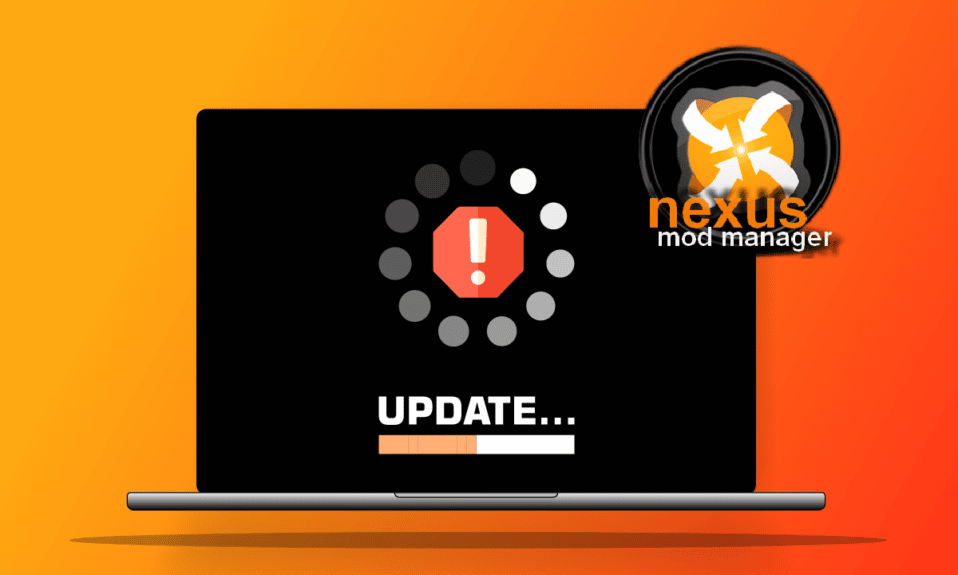
Obwohl ständig neue Versionen veröffentlicht werden, erregen die älteren Versionen immer noch unsere Aufmerksamkeit. Einer von ihnen ist der NMM. Das Problem, dass Nexus Mod Manager auf Windows-PCs nicht aktualisiert wird, hat die Benutzer jedoch weiterhin beunruhigt. Der Artikel beschreibt die Methoden zur Behebung des Problems der Aktualisierung des NMM. Außerdem wird in diesem Artikel auch die Antwort auf die Frage erklärt, wie man den Nexus Mod Manager aktualisiert.

Inhaltsverzeichnis
So beheben Sie, dass Nexus Mod Manager unter Windows 10 nicht aktualisiert wird
Der Abschnitt enthält eine Liste der Gründe, aus denen das Aktualisierungsproblem in der NMM-App auftreten kann.
-
Administratorrechte – Dem NMM werden möglicherweise keine Administratorrechte gewährt, und Sie können den NMM möglicherweise nicht aktualisieren.
-
NMM wird von der Firewall blockiert – Wenn NMM von der Windows-Firewall nicht zugelassen wird, können Sie die NMM-App möglicherweise nicht aktualisieren.
-
Veraltete NMM-App – Der Hauptgrund, warum das NMM möglicherweise nicht aktualisiert wird, ist, dass die App auf Ihrem PC möglicherweise veraltet ist.
-
Protokollfehler – Der Protokollfehler in der NMM-App kann Sie daran hindern, die NMM-App zu aktualisieren.
Methode 1: Nexus Mod Manager als Administrator ausführen
Die erste Methode zur Behebung des Problems, dass Nexus Mod Manager nicht aktualisiert wird, besteht darin, NMM als Administrator auszuführen.
1. Drücken Sie die Windows-Taste, geben Sie nmm ein und klicken Sie auf die Option Dateispeicherort öffnen.

2. Klicken Sie mit der rechten Maustaste auf die Datei Nexus.Mod.Manager.exe und wählen Sie die Option Eigenschaften in der Liste aus.

3. Navigieren Sie im Eigenschaftenfenster zur Registerkarte Kompatibilität und aktivieren Sie die Option Dieses Programm als Administrator ausführen im Abschnitt Einstellungen.

4. Klicken Sie auf die Schaltflächen Übernehmen und OK, um die NMM-App als Administrator auszuführen.

5. Starten Sie den Nexus Mod Manager über die Suchleiste und versuchen Sie, den Mod in der App neu zu installieren.
Methode 2: Windows-Firewall-Zugriff zulassen
Das Problem, dass Nexus Mod Manager nicht aktualisiert wird, kann auftreten, wenn die App von der Windows-Firewall nicht zugelassen wird. Sie können das Problem beheben, indem Sie die App mithilfe der folgenden Schritte in der Firewall zulassen.
1. Drücken Sie die Windows-Taste, geben Sie Systemsteuerung ein und klicken Sie auf Öffnen.

2. Stellen Sie Ansicht nach > Kategorie ein und klicken Sie dann auf die Einstellung System und Sicherheit.

3. Klicken Sie im Abschnitt Windows Defender-Firewall auf die Option Eine App durch die Windows-Firewall zulassen.

4. Wählen Sie die Nexus Mod Manager-App und klicken Sie im Fenster auf die Schaltfläche Einstellungen ändern.

5. Aktivieren Sie die Kontrollkästchen für die Bereiche Privat und Öffentlich und klicken Sie auf die Schaltfläche OK.

Methode 3: Nexus Mod Manager neu installieren
Der letzte Ausweg, um das Problem zu beheben, dass Nexus Mod Manager nicht aktualisiert wird, kann durch Neuinstallation des NMM behoben werden. Dies wird Ihnen helfen, alle Störungen und Fehler auf dem NMM zu beheben.
Schritt I: Nexus Mod Manager deinstallieren
Als ersten Schritt müssen Sie den vorhandenen Nexus Mod Manager auf Ihrem PC mit der Systemsteuerungs-App deinstallieren und alle zugehörigen Dateien löschen.
1. Öffnen Sie die Systemsteuerungs-App.

2. Stellen Sie Ansicht nach > Kategorie ein und klicken Sie dann im Abschnitt Programme auf Programm deinstallieren.

3. Klicken Sie mit der rechten Maustaste auf Nexus Mod Manager in der App-Liste und wählen Sie die Option Deinstallieren.

4. Befolgen Sie die Anweisungen auf dem Bildschirm des Deinstallationsassistenten und klicken Sie auf die Schaltfläche Ja, um den Nexus Mod Manager für Windows vollständig zu entfernen.
5. Drücken Sie gleichzeitig die Tasten Windows+E, um den Datei-Explorer zu öffnen, und navigieren Sie zum Ordner Lokale Festplatte (C:) > Programme.

6. Klicken Sie mit der rechten Maustaste auf den Nexus Mod Manager-Ordner am Speicherort und klicken Sie in der Liste auf die Option Löschen.

7. Starten Sie abschließend den PC über das START-Menü neu.

Schritt II: Nexus Mod Manager neu installieren
Das NMM wurde von GitHub übernommen und Sie können die neueste Version des NMM installieren, um das Problem zu beheben, dass Nexus Mod Manager nicht aktualisiert wird.
1. Drücken Sie die Windows-Taste, geben Sie chrome ein und klicken Sie auf Öffnen.

2. Rufen Sie die offizielle GitHub-Website für den Nexus Mod Manager auf.
3. Klicken Sie im Bereich Assets auf die Datei NMM-0.83.6.exe, um die neueste Version des Nexus Mod Manager zu installieren.

4. Befolgen Sie die Anweisungen auf dem Bildschirm des Installationsassistenten, um den NMM auf Ihrem PC zu installieren.
Profi-Tipp: So aktualisieren Sie den Nexus Mod Manager
Die Verwendung eines veralteten Nexus Mod Managers kann Probleme verursachen. Sie können das Problem beheben, indem Sie das NMM auf Ihrem PC aktualisieren. Hier sind die Schritte zum Aktualisieren von Nexus Mod Manager auf Ihrem PC.
1. Drücken Sie die Windows-Taste, geben Sie nmm ein und klicken Sie auf Öffnen, um den Nexus Mod Manager zu starten.

2. Jetzt sucht der Mod-Manager automatisch nach Updates. Der Mod-Manager wird aktualisiert, wenn Updates verfügbar sind.
Häufig gestellte Fragen (FAQs)
Q1. Warum wird der Nexus Mod Manager auf meinem PC nicht aktualisiert?
Ans. Das NMM wird möglicherweise aus verschiedenen Gründen wie Berechtigungsproblemen nicht aktualisiert. Die Methoden zur Behebung des Problems werden im Artikel erläutert. Außerdem wird das Verfahren zum ordnungsgemäßen Aktualisieren des NMM ausführlich beschrieben.
Q2. Kann ich den Vortex Mod Manager anstelle des Nexus Mod Manager verwenden?
Ans. Ja, Vortex Mod Manager ist die neueste Version des NMM. Wenn Sie jedoch den alten Nexus Mod Manager verwenden möchten, können Sie den Artikel verwenden, um die Probleme beim Aktualisieren von NMM zu beheben.
***
Die Methoden zur Behebung des Problems, dass Nexus Mod Manager nicht aktualisiert wird, werden in diesem Artikel beschrieben. Das Problem kann leicht behoben werden und die Antwort auf die Frage, wie man den Nexus Mod Manager aktualisiert, wird ebenfalls besprochen. Bitte hinterlassen Sie Ihre Vorschläge und Fragen im Kommentarbereich zum besprochenen Thema.
